 System-Tutorial
System-Tutorial
 LINUX
LINUX
 Was ist der Unterschied zwischen absoluten Pfaden und relativen Pfaden unter Linux?
Was ist der Unterschied zwischen absoluten Pfaden und relativen Pfaden unter Linux?
Was ist der Unterschied zwischen absoluten Pfaden und relativen Pfaden unter Linux?
Pfad ist ein sehr wichtiges Konzept im Linux-System und jeder Linux-Benutzer sollte es verstehen.
Es bezieht sich auf den Speicherort von Dateien und Verzeichnissen in der Linux-Verzeichnisstruktur, bestehend aus Namen und Schrägstrichen. Über Pfade können wir schnell den Speicherort von Dateien oder Verzeichnissen finden.
/home/abhishek/scripts
Als Systembenutzer werden Pfade verwendet, wenn Sie auf eine Datei oder ein Verzeichnis zugreifen möchten oder wenn Sie den Speicherort einer Datei oder eines Verzeichnisses für einen Befehl oder ein Skript angeben müssen.
cat /home/abhishek/scripts/my_script.sh
Denken Sie daran, dass, wenn der Pfad mit einem Schrägstrich „/“ beginnt, der erste Schrägstrich den Stamm darstellt und die übrigen Schrägstriche im Pfad nur Trennzeichen sind. Anfänger verwechseln oft den -Wurzel--Schrägstrich und den -Trennzeichen--Schrägstrich.
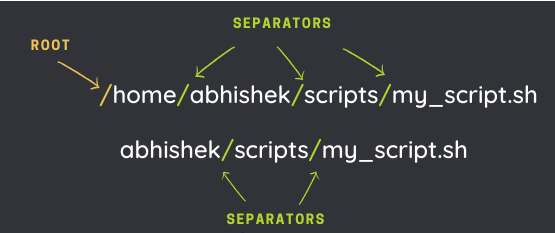
Im Bild oben beginnt der erste Pfad mit dem Stammpfad (/) und der zweite Pfad beginnt nicht mit /. Beide Schreibweisen sind korrekt, die erste ist ein absoluter Pfad und die zweite ist ein relativer Pfad.
Absolute Pfade und relative Pfade in Linux
Absolute Pfade beginnen immer im Stammverzeichnis (/), wie zum Beispiel:
/home/abhishek/scripts/my_scripts.sh
Relative Pfade beginnen im aktuellen Verzeichnis. Wenn Sie sich beispielsweise im Verzeichnis /home befinden und auf die Datei my_script.sh zugreifen möchten, sollte der Zugriffspfad wie folgt lauten:
abhishek/scripts/my_scripts.sh
Verstehen Sie den Unterschied zwischen absoluten Pfaden und relativen Pfaden
Wir alle wissen, dass die Verzeichnisstruktur in Linux ein Baum ist, der beim Stammverzeichnis (/) beginnt und dann Zweige generiert.
Angenommen, wir befinden uns jetzt im Verzeichnis abhishek und möchten auf die Datei my_scripts.sh zugreifen, wie in der folgenden Abbildung mit den beiden Pfaden dargestellt:
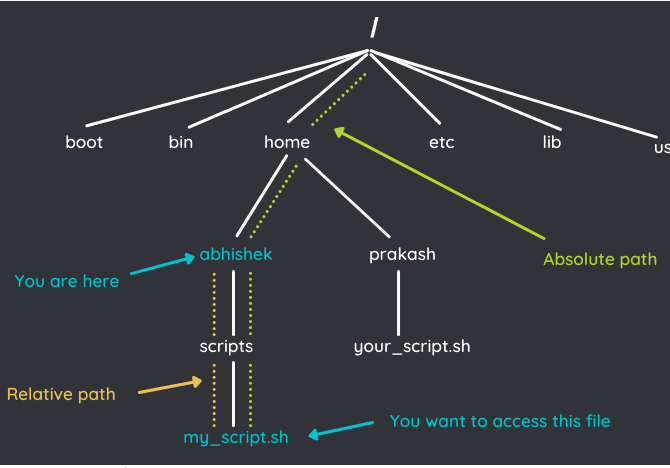
Angenommen, wir verwenden den Befehl ls, um die Dateiinformationen von my_script.sh anzuzeigen, und verwenden dann den absoluten Pfad:
ls -l /home/abhishek/scripts/my_script.sh
Dann der relative Pfad:
ls -l scripts/my_script.sh
Dann sind die beiden oben genannten Methoden bis auf die unterschiedlichen Dateipfade genau gleich:

Hinweis: Unter Linux wird bei Dateinamen die Groß-/Kleinschreibung beachtet. Kann Groß- und Kleinbuchstaben, Zahlen, Punkte, Bindestriche, Unterstreichungen und die meisten Zeichen außer Schrägstrich (/) enthalten. Der Schrägstrich (/) ist ein reserviertes Zeichen, das für das Stammverzeichnis und zum Aufteilen von Verzeichnissen in einem Pfad verwendet wird.
Verwenden Sie relative Pfade mit . und .. Verzeichnissen
**
**
Es gibt zwei spezielle relative Pfade:
- .**** (ein Punkt) : stellt den aktuellen Pfad im Pfad dar
- ..**** (zwei Punkte) : Zeigt das übergeordnete Verzeichnis an, also das Verzeichnis der oberen Ebene.
Wie unten gezeigt, müssen wir vom Abhishek-Verzeichnis zum Prakash-Verzeichnis wechseln.
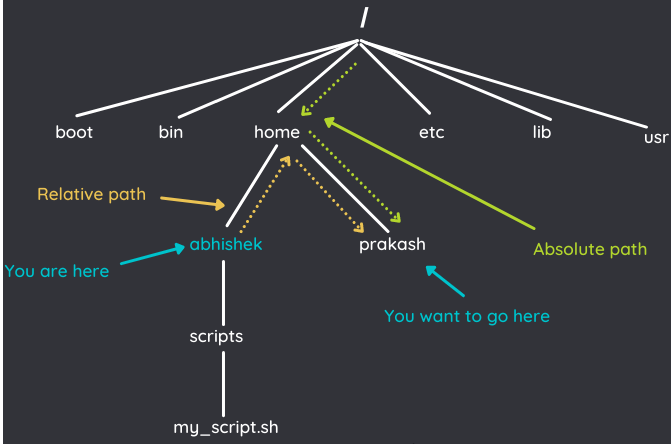
Um das Verzeichnis zu wechseln, verwenden Sie den Befehl cd. Wenn Sie einen absoluten Pfad verwenden, können Sie Folgendes tun:
cd /home/prakash
Wenn Sie relative Pfade verwenden, müssen Sie spezielle relative Pfade verwenden. :
cd ../prakash
Warum .. verwenden? Da der relative Pfad im aktuellen Verzeichnis beginnt, müssen wir dem Befehl cd mitteilen, dass er eine Ebene nach oben gehen soll, um zum Verzeichnis /home und von dort in das Verzeichnis prakash zu gelangen.
Absolute Pfade beginnen immer mit / und sind unabhängig vom aktuellen Standort; relative Pfade hängen vom aktuellen Standort ab.
Absoluter Pfad oder relativer Pfad, welcher sollte verwendet werden?
Ehrlich gesagt gibt es keine eindeutige Antwort auf diese Frage. Es kommt darauf an.
Wenn die Verzeichnishierarchie, in der Sie sich gerade befinden, relativ tief ist und Sie eine Ebene nach oben oder unten wechseln müssen, ist es einfacher, relative Pfade zu verwenden.
Vorausgesetzt, Sie befinden sich in
/home/username/programming/project/interface/src/header Verzeichnis und muss auf etwas im Verzeichnis /home/username/programming/project/interface/bin zugreifen. Wenn Sie einen relativen Pfad verwenden, müssen Sie nicht den ganzen langen Verzeichnisnamen eingeben. Verwenden Sie hier einfach .././bin.
Wenn Sie jedoch vom Verzeichnis /home/username/programming/project/interface/src/header aus auf etwas im Verzeichnis /usr/bin zugreifen möchten, verwenden Sie ../../../../.. /../usr/bin ist problematischer. In diesem Fall ist es bequemer, den absoluten Pfad zu verwenden.
Eine andere Situation ist die Verwendung von Pfaden in Skripten oder Programmen. Wenn der Speicherort sicher ist, verwenden Sie einen absoluten Pfad. Wenn Sie mehrere Ordner im Projekt haben und zwischen ihnen wechseln müssen, verwenden Sie hier einen relativen Pfad, da Sie nicht sicher sind, wo der Endbenutzer das Programm ablegen wird.
Das obige ist der detaillierte Inhalt vonWas ist der Unterschied zwischen absoluten Pfaden und relativen Pfaden unter Linux?. Für weitere Informationen folgen Sie bitte anderen verwandten Artikeln auf der PHP chinesischen Website!

Heiße KI -Werkzeuge

Undresser.AI Undress
KI-gestützte App zum Erstellen realistischer Aktfotos

AI Clothes Remover
Online-KI-Tool zum Entfernen von Kleidung aus Fotos.

Undress AI Tool
Ausziehbilder kostenlos

Clothoff.io
KI-Kleiderentferner

Video Face Swap
Tauschen Sie Gesichter in jedem Video mühelos mit unserem völlig kostenlosen KI-Gesichtstausch-Tool aus!

Heißer Artikel

Heiße Werkzeuge

Notepad++7.3.1
Einfach zu bedienender und kostenloser Code-Editor

SublimeText3 chinesische Version
Chinesische Version, sehr einfach zu bedienen

Senden Sie Studio 13.0.1
Leistungsstarke integrierte PHP-Entwicklungsumgebung

Dreamweaver CS6
Visuelle Webentwicklungstools

SublimeText3 Mac-Version
Codebearbeitungssoftware auf Gottesniveau (SublimeText3)

Heiße Themen
 1393
1393
 52
52
 Welche Computerkonfiguration ist für VSCODE erforderlich?
Apr 15, 2025 pm 09:48 PM
Welche Computerkonfiguration ist für VSCODE erforderlich?
Apr 15, 2025 pm 09:48 PM
VS Code system requirements: Operating system: Windows 10 and above, macOS 10.12 and above, Linux distribution processor: minimum 1.6 GHz, recommended 2.0 GHz and above memory: minimum 512 MB, recommended 4 GB and above storage space: minimum 250 MB, recommended 1 GB and above other requirements: stable network connection, Xorg/Wayland (Linux)
 VSCODE kann die Erweiterung nicht installieren
Apr 15, 2025 pm 07:18 PM
VSCODE kann die Erweiterung nicht installieren
Apr 15, 2025 pm 07:18 PM
Die Gründe für die Installation von VS -Code -Erweiterungen können sein: Netzwerkinstabilität, unzureichende Berechtigungen, Systemkompatibilitätsprobleme, VS -Code -Version ist zu alt, Antiviren -Software oder Firewall -Interferenz. Durch Überprüfen von Netzwerkverbindungen, Berechtigungen, Protokolldateien, Aktualisierungen von VS -Code, Deaktivieren von Sicherheitssoftware und Neustart von Code oder Computern können Sie Probleme schrittweise beheben und beheben.
 Kann VSCODE für MAC verwendet werden
Apr 15, 2025 pm 07:36 PM
Kann VSCODE für MAC verwendet werden
Apr 15, 2025 pm 07:36 PM
VS -Code ist auf Mac verfügbar. Es verfügt über leistungsstarke Erweiterungen, GIT -Integration, Terminal und Debugger und bietet auch eine Fülle von Setup -Optionen. Für besonders große Projekte oder hoch berufliche Entwicklung kann VS -Code jedoch Leistung oder funktionale Einschränkungen aufweisen.
 Wofür ist VSCODE Wofür ist VSCODE?
Apr 15, 2025 pm 06:45 PM
Wofür ist VSCODE Wofür ist VSCODE?
Apr 15, 2025 pm 06:45 PM
VS Code ist der vollständige Name Visual Studio Code, der eine kostenlose und open-Source-plattformübergreifende Code-Editor und Entwicklungsumgebung von Microsoft ist. Es unterstützt eine breite Palette von Programmiersprachen und bietet Syntax -Hervorhebung, automatische Codebettel, Code -Snippets und intelligente Eingabeaufforderungen zur Verbesserung der Entwicklungseffizienz. Durch ein reiches Erweiterungs -Ökosystem können Benutzer bestimmte Bedürfnisse und Sprachen wie Debugger, Code -Formatierungs -Tools und Git -Integrationen erweitern. VS -Code enthält auch einen intuitiven Debugger, mit dem Fehler in Ihrem Code schnell gefunden und behoben werden können.
 So verwenden Sie VSCODE
Apr 15, 2025 pm 11:21 PM
So verwenden Sie VSCODE
Apr 15, 2025 pm 11:21 PM
Visual Studio Code (VSCODE) ist ein plattformübergreifender, Open-Source-Editor und kostenloser Code-Editor, der von Microsoft entwickelt wurde. Es ist bekannt für seine leichte, Skalierbarkeit und Unterstützung für eine Vielzahl von Programmiersprachen. Um VSCODE zu installieren, besuchen Sie bitte die offizielle Website, um das Installateur herunterzuladen und auszuführen. Bei der Verwendung von VSCODE können Sie neue Projekte erstellen, Code bearbeiten, Code bearbeiten, Projekte navigieren, VSCODE erweitern und Einstellungen verwalten. VSCODE ist für Windows, MacOS und Linux verfügbar, unterstützt mehrere Programmiersprachen und bietet verschiedene Erweiterungen über den Marktplatz. Zu den Vorteilen zählen leicht, Skalierbarkeit, umfangreiche Sprachunterstützung, umfangreiche Funktionen und Versionen
 So führen Sie Java -Code in Notepad aus
Apr 16, 2025 pm 07:39 PM
So führen Sie Java -Code in Notepad aus
Apr 16, 2025 pm 07:39 PM
Obwohl Notepad den Java -Code nicht direkt ausführen kann, kann er durch Verwendung anderer Tools erreicht werden: Verwenden des Befehlszeilencompilers (JAVAC), um eine Bytecode -Datei (Dateiname.class) zu generieren. Verwenden Sie den Java Interpreter (Java), um Bytecode zu interpretieren, den Code auszuführen und das Ergebnis auszugeben.
 Was ist der Hauptzweck von Linux?
Apr 16, 2025 am 12:19 AM
Was ist der Hauptzweck von Linux?
Apr 16, 2025 am 12:19 AM
Zu den Hauptanwendungen von Linux gehören: 1. Server -Betriebssystem, 2. Eingebettes System, 3. Desktop -Betriebssystem, 4. Entwicklungs- und Testumgebung. Linux zeichnet sich in diesen Bereichen aus und bietet Stabilität, Sicherheits- und effiziente Entwicklungstools.
 So überprüfen Sie die Lageradresse von Git
Apr 17, 2025 pm 01:54 PM
So überprüfen Sie die Lageradresse von Git
Apr 17, 2025 pm 01:54 PM
Um die Git -Repository -Adresse anzuzeigen, führen Sie die folgenden Schritte aus: 1. Öffnen Sie die Befehlszeile und navigieren Sie zum Repository -Verzeichnis; 2. Führen Sie den Befehl "git remote -v" aus; 3.. Zeigen Sie den Repository -Namen in der Ausgabe und der entsprechenden Adresse an.



